Excel 차트-콤보 차트
콤보 차트는 데이터를 이해하기 쉽게 만들기 위해 둘 이상의 차트 유형을 결합합니다. 보조 축과 함께 표시되는이 차트는 더 읽기 쉽습니다.
다음과 같은 경우 콤보 차트를 사용할 수 있습니다.
데이터의 숫자는 데이터 시리즈에서 데이터 시리즈에 따라 크게 다릅니다.
데이터 유형이 혼합되어 있습니다 (예 : 가격 및 볼륨).
보조 세로 (값) 축에 하나 이상의 데이터 계열을 그릴 수 있습니다. 보조 세로 축의 눈금은 관련 데이터 시리즈의 값을 보여줍니다. 워크 시트에 콤보 차트를 삽입하는 단계를 따릅니다.
Step 1 − 워크 시트에서 데이터를 열과 행으로 정렬합니다.
Step 2 − 데이터를 선택합니다.
Step 3 −에 INSERT 탭의 차트 그룹에서 리본의 콤보 차트 아이콘을 클릭합니다.
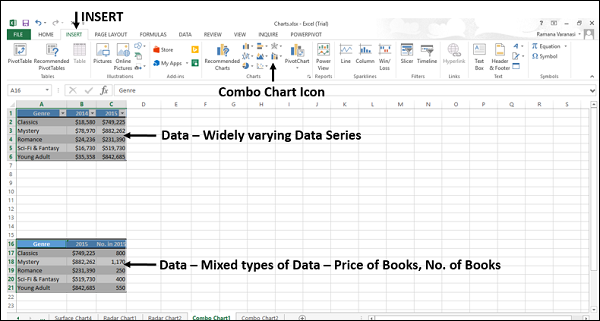
사용 가능한 다양한 유형의 콤보 차트가 표시됩니다.
콤보 차트에는 다음과 같은 하위 유형이 있습니다.
- 클러스터형 컬럼 – 라인
- 클러스터형 열 – 보조 축의 선
- 누적 영역 – 클러스터형 기둥
- 맞춤 조합
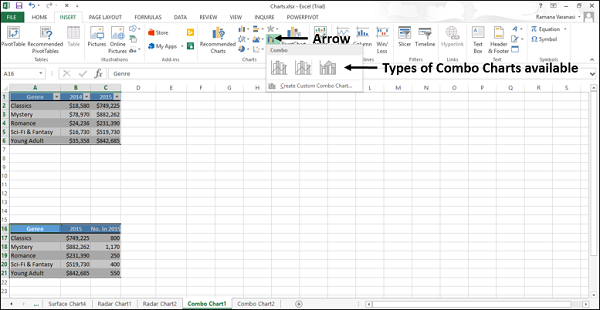
Step 4− 각 아이콘을 마우스로 가리 킵니다. 해당 차트 유형의 미리보기가 워크 시트에 표시됩니다.
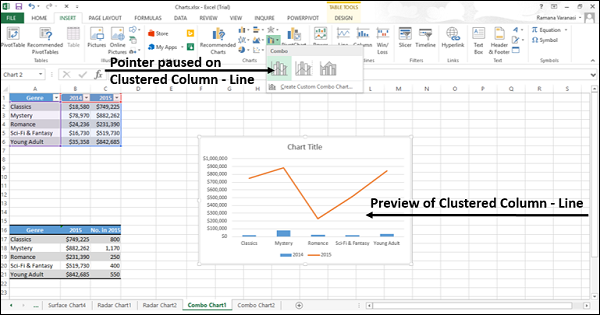
Step 5 − 데이터에 맞는 차트 유형을 더블 클릭합니다.
이 장에서는 각 콤보 차트 유형이 언제 유용한 지 이해합니다.
클러스터형 컬럼 – 라인
클러스터형 기둥 – 선 차트는 다양한 유형의 정보를 강조하는 데 사용됩니다. 클러스터형 기둥 – 꺾은 선형 차트는 클러스터형 기둥과 꺾은 선형 차트를 결합하여 일부 데이터 시리즈를 열로 표시하고 다른 데이터 시리즈는 동일한 차트에서 라인으로 표시합니다.
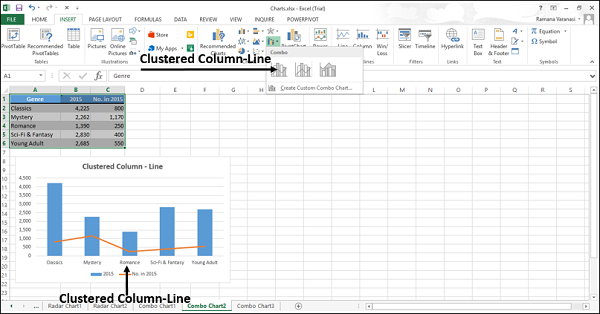
다음과 같은 유형이 혼합 된 경우 Clustered Column – Line Chart를 사용할 수 있습니다. data.
클러스터형 열 – 보조 축의 선
Clustered Column – Line on Secondary Axis 차트는 다양한 유형의 정보를 강조하는 데 사용됩니다. 보조 세로 축의 눈금은 관련 데이터 시리즈의 값을 보여줍니다.
클러스터형 칼럼 – 보조 축 차트의 선은 클러스터형 칼럼과 꺾은 선형 차트를 결합하여 일부 데이터 시리즈를 열로 표시하고 다른 데이터 시리즈는 동일한 차트의 선으로 표시합니다.
보조 축은 세로 막 대형 및 꺾은 선형 차트의 조합을 표시하는 차트에서 잘 작동합니다.
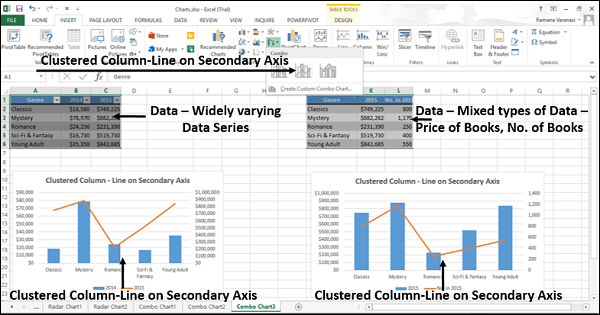
다음과 같은 경우 Clustered Column – Line on Secondary Axis 차트를 사용할 수 있습니다.
- 차트의 값 범위는 매우 다양합니다.
- 혼합 된 유형의 데이터가 있습니다.
누적 영역 – 클러스터형 기둥
The Stacked Area− 클러스터형 기둥 차트는 다양한 유형의 정보를 강조하는 데 사용됩니다. 보조 세로 축의 눈금은 관련 데이터 시리즈의 값을 보여줍니다.
Stacked Area − Clustered Column 차트는 같은 차트에서 Stacked Area와 Clustered Column을 결합합니다.

데이터 유형이 혼합 된 경우 누적 영역 – 클러스터형 기둥 차트를 사용할 수 있습니다.
사용자 지정 콤보 차트
사용자 정의 된 콤보 차트를 만들 수 있습니다.
Step 1 − 워크 시트에서 데이터를 선택합니다.
Step 2 −에 INSERT 탭의 차트 그룹에서 리본의 콤보 차트 아이콘을 클릭합니다.
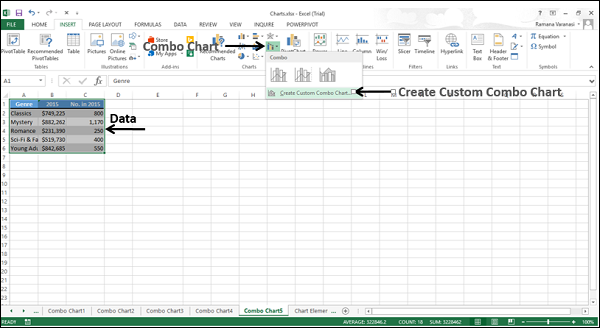
Step 3− 사용자 지정 콤보 차트 생성을 클릭합니다. '차트 삽입'창이 나타납니다. 왼쪽 창에서 콤보 차트 유형이 강조 표시됩니다. 사용자 지정 조합의 경우 대화 상자가 나타납니다.
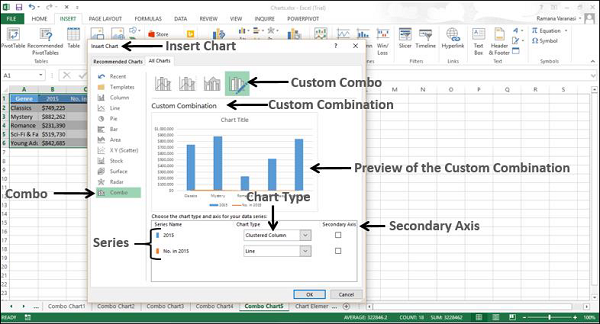
Step 4 − 각 시리즈에 대한 차트 유형을 선택합니다.
Step 5 − 원하는 경우 확인란을 선택하여 계열의 축을 보조 축으로 이동할 수 있습니다.
Step 6 − 사용자 정의 조합에 만족하면 확인을 클릭합니다.
사용자 정의 된 콤보 차트가 표시됩니다.